Sinun on ehkä tallennettava puhelusi, jos käytät puhelinnumeroasi liiketoimintatarkoituksiin. Puhelun tallennus voi palvella useita tarkoituksia ja auttaa sinua välttämään ongelmatilanteen.
Puhelun tallennusta voidaan käyttää laillisiin tarkoituksiin useiden riitojen ratkaisemiseen. Sinulla voi myös olla syysi tallentaa puheluita iPhonellasi. Mutta kysymys kuuluu, onko mahdollista nauhoittaa iPhone-puheluita?
Voinko nauhoittaa puhelun iPhonella?
Teknisesti , puhelua ei voi tallentaa iPhonella. Muutaman kiertotavan avulla voit kuitenkin tallentaa tärkeät puhelusi.
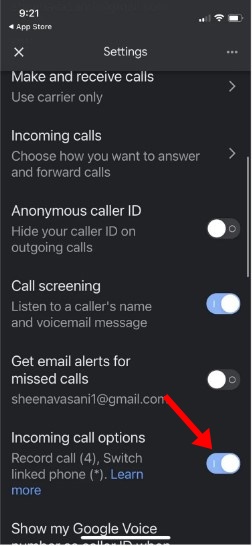
Applen sovelluskaupasta löytyy satoja sovelluksia, jotka väittävät tallentavansa puheluita, mutta testauksessa havaitsimme, että jokainen sovellus edellyttää kolmannen osapuolen osallistumista puhelun tallennuksen aloittamiseen.
Melkein kaikki sovellukset, jotka on suunniteltu äänipuhelujen tallentamiseen iPhonessa, muodostavat yhteyden johonkin kolmannen osapuolen palvelimeen tai luovat neuvottelupuhelun kolmannen osapuolen kanssa tallennuksen jatkamiseksi.
Jos voit tyytyä Tämän vaihtoehdon avulla voit nauhoittaa puheluita iPhonellasi. Älä myöskään jätä huomiotta sitä, että puheluiden tallentamista koskevat lait vaihtelevat osavaltioittain Yhdysvalloissa, joten se on myös se ongelma, joka on otettava huomioon.
Kuinka nauhoittaa puheluita iPhonella? >
Koska puheluiden tallentaminen on mahdollista kolmannen osapuolen sovelluksen avulla, sinulla on useita vaihtoehtoja. Alla olemme jakaneet joitain parhaita tapoja nauhoittaa puheluita iPhonella helpoilla vaiheilla.
1. Käytä Google Voicea puhelujen tallentamiseen iPhonessa
Jos et tiedä, Google Voice on Googlen VoIP-palvelu, jota voit käyttää iPhonessa. Google Voice tarjoaa sinulle ilmaisen puhelinnumeron puheluiden soittamista varten.
Puhelun tallennus ei kuitenkaan ole oletusarvoisesti käytössä, jotta kosketusnäyttölaitteet eivät nauhoita puhelua vahingossa. Joten sinun on ensin otettava se käyttöön ja sitten nauhoitettava puhelu.
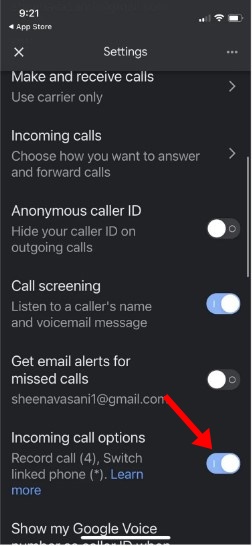 Lataa Google Voice-sovellus iOS:lle ja avaa se. Valitse ilmainen puhelinnumero ja mitä laitetta käytät puheluiden soittamiseen. Avaa nyt Google Voicen asetukset ja valitse Puhelut. Ota Puhelut-kohdassa käyttöön Saapuvien puhelujen asetukset. Nyt kun puhelu on aloitettu, napsauta avainsanan numeroa 4 aloittaaksesi puhelun tallentamisen. Lopeta tallennus napsauttamalla numeroa 4 uudelleen.
Lataa Google Voice-sovellus iOS:lle ja avaa se. Valitse ilmainen puhelinnumero ja mitä laitetta käytät puheluiden soittamiseen. Avaa nyt Google Voicen asetukset ja valitse Puhelut. Ota Puhelut-kohdassa käyttöön Saapuvien puhelujen asetukset. Nyt kun puhelu on aloitettu, napsauta avainsanan numeroa 4 aloittaaksesi puhelun tallentamisen. Lopeta tallennus napsauttamalla numeroa 4 uudelleen.
Siinä se! Tämä tallentaa puhelun. Löydät tallenteen Google Voice-postilaatikosta.
2. Nauhoita iPhone-puheluita Rev Call Recorder-sovelluksella
Rev Call Recorder on erittäin suosittu iPhone-puheluiden tallennussovellus, joka on saatavilla Apple App Storesta. Voit käyttää tätä nauhoittamaan tärkeät puhelusi iPhonessa.
Koska se on kuitenkin kolmannen osapuolen sovellus, sovelluksesta tulee puhelusi kolmas jäsen ja se aloittaa kolmannen osapuolen puhelun. Joten jaat puhelun kolmen henkilön kesken – sinä, toinen osapuoli ja Rev:n palvelu puhelun tallentamista varten.
Jos olet tyytyväinen, käytä Rev Call-toimintoa näiden ohjeiden mukaisesti. Tallennussovellus puheluiden tallentamiseen iPhonessa.
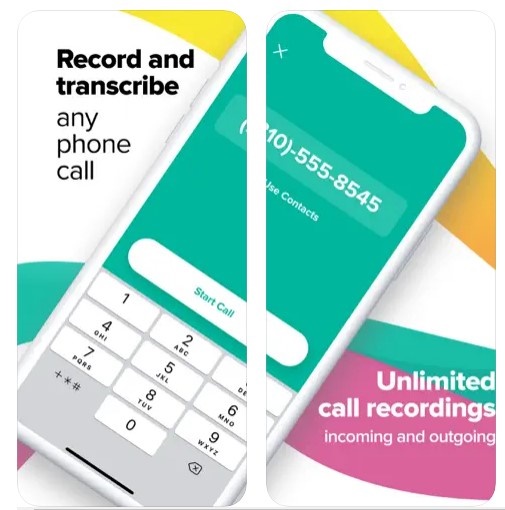 Lataa ja asenna Rev Call Recorder-sovellus iPhonessasi. Avaa sovellus, kirjoita puhelinnumerosi ja vahvista se. Kun olet vahvistanut, napauta puhelu-painiketta. Kirjoita seuraavaksi numero, johon haluat soittaa, ja napauta Aloita puhelu. Tämä aloittaa puhelun tallennuksen. Kun puhelu päättyy, nauhoitus näkyy päänäytössä.
Lataa ja asenna Rev Call Recorder-sovellus iPhonessasi. Avaa sovellus, kirjoita puhelinnumerosi ja vahvista se. Kun olet vahvistanut, napauta puhelu-painiketta. Kirjoita seuraavaksi numero, johon haluat soittaa, ja napauta Aloita puhelu. Tämä aloittaa puhelun tallennuksen. Kun puhelu päättyy, nauhoitus näkyy päänäytössä.
Siinä se! Näin voit käyttää Rev Call Recorderia puheluiden tallentamiseen iPhonellasi.
3. Nauhoita puheluita iPhonessa äänimuistioiden avulla
Äänimuistiot on toinen paras vaihtoehto iPhonen äänipuheluiden tallentamiseen. Tämä menetelmä toimii kuitenkin vain, jos sinulla on toinen iOS-laite, kuten iPhone tai iPad.
Äänimuistiot on sovellus, joka tekee iPhonestasi kannettavan äänitallentimen. Joten voit asentaa äänimuistiot toiselle iOS-laitteellesi tallentaaksesi puhelun ensimmäiselle laitteellesi.
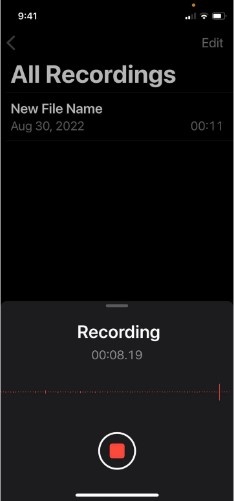 Lataa ja asenna Äänimuistiot-sovellus iPhonen Apple App Storesta. Kun se on asennettu, avaa Voice Memos-sovellus ja pidä se lähellä ensimmäistä iOS-laitettasi. Aloita äänitys napauttamalla ääninauhurin punaista tallennuspainiketta. Soita nyt puhelu ensimmäisestä laitteestasi ja kun puhelimeen vastataan, napauta kaiutinkuvaketta, jotta äänimuistiot voivat kuulla ja nauhoittaa puhelun. Varmista, että molemmat laitteet ovat mahdollisimman lähellä. Kun olet valmis tallentamaan, napauta punaista tallennuspainiketta uudelleen Äänimuistiot-sovelluksessa.
Lataa ja asenna Äänimuistiot-sovellus iPhonen Apple App Storesta. Kun se on asennettu, avaa Voice Memos-sovellus ja pidä se lähellä ensimmäistä iOS-laitettasi. Aloita äänitys napauttamalla ääninauhurin punaista tallennuspainiketta. Soita nyt puhelu ensimmäisestä laitteestasi ja kun puhelimeen vastataan, napauta kaiutinkuvaketta, jotta äänimuistiot voivat kuulla ja nauhoittaa puhelun. Varmista, että molemmat laitteet ovat mahdollisimman lähellä. Kun olet valmis tallentamaan, napauta punaista tallennuspainiketta uudelleen Äänimuistiot-sovelluksessa.
Siinä se! Tämä sulkee tallennuksen. Voit nyt käyttää Voice Memos-sovellusta ja jakaa tallenteen itsellesi Google Driven, sähköpostin tai AirDropin kautta.
4. Nauhoita puheluita iPhonessa TrueCallerin avulla
TrueCaller on loistava soittajan tunnistussovellus, joka on saatavana sekä Androidille että iPhonelle. Sovelluksen uusimmassa versiossa on puhelun tallennusominaisuus, joka voi tallentaa sekä saapuvat että lähtevät puhelut.
Koska se on kuitenkin kolmannen osapuolen sovellus, se toimii luomalla neuvottelupuhelun ja soittamalla sen tallennuslinjaan. Näin voit tallentaa saapuvat ja lähtevät puhelut iPhonessa TrueCallerilla.
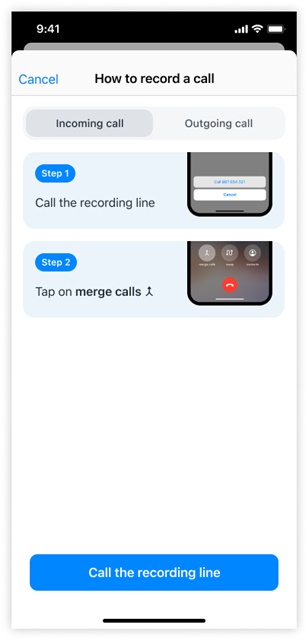 Lataa ja asenna TrueCaller iPhonessasi. Vastaa saapuvaan puheluun, avaa TrueCaller-sovellus ja siirry Haku-välilehdelle. Napauta seuraavaksi Tallenna puhelu-painiketta ja soita tallennuslinjaan. Puhelunäytöltä löydät puhelujen yhdistämisvaihtoehdon. Napauta Yhdistä puhelu yhdistääksesi nämä kaksi puhelua. Puhelun päätyttyä saat push-ilmoituksen, että tallennus on valmis. Vastaavasti voit tallentaa myös lähteviä iPhone-puheluita.
Lataa ja asenna TrueCaller iPhonessasi. Vastaa saapuvaan puheluun, avaa TrueCaller-sovellus ja siirry Haku-välilehdelle. Napauta seuraavaksi Tallenna puhelu-painiketta ja soita tallennuslinjaan. Puhelunäytöltä löydät puhelujen yhdistämisvaihtoehdon. Napauta Yhdistä puhelu yhdistääksesi nämä kaksi puhelua. Puhelun päätyttyä saat push-ilmoituksen, että tallennus on valmis. Vastaavasti voit tallentaa myös lähteviä iPhone-puheluita.
Siinä se! TrueCaller on loistava sovellus puheluiden tallentamiseen iPhonessa. TrueCaller tallentaa tallenteen iPhonesi sisäiseen tallennustilaan. Tämä tallentaa myös tallenteen iCloudiin.
5. Kuinka nauhoittaa puheluita iPhonella ilman sovellusta?
Jos haluat nauhoittaa puheluita iPhonella ilman sovellusta, käytä toissijaista laitetta. Lisälaite voi olla Android, iPhone tai kannettava äänitallennin.
Aloita ensin puhelu iPhonellasi. Kun puheluun vastataan, aseta se kaiutintilaan. Ota nyt puhelun tallennus käyttöön toissijaisella laitteellasi (Android). Kun puhelu on valmis, voit lopettaa tallennuksen toisella laitteellasi.
Siinä se! Tavoitteena on laittaa iPhone kaiutintilaan äänen vahvistamiseksi ja sitten äänittää se toisella laitteella. Tämän menetelmän etuna on, että puhelun tallennusilmoitusta ei tule.
Lue myös: 10 parasta videomuunnossovellusta iPhonelle
Nämä ovat siis joitain parhaista ja toimivimmista tavoista nauhoittaa puheluita iPhonella. Lähes kaikki menetelmät ovat yhteisiä vuonna 2023 ja auttaisivat sinua tallentamaan sekä saapuvat että lähtevät puhelut. Jos et edelleenkään pysty nauhoittamaan iOS-puheluita, ilmoita siitä meille kommenteissa.
